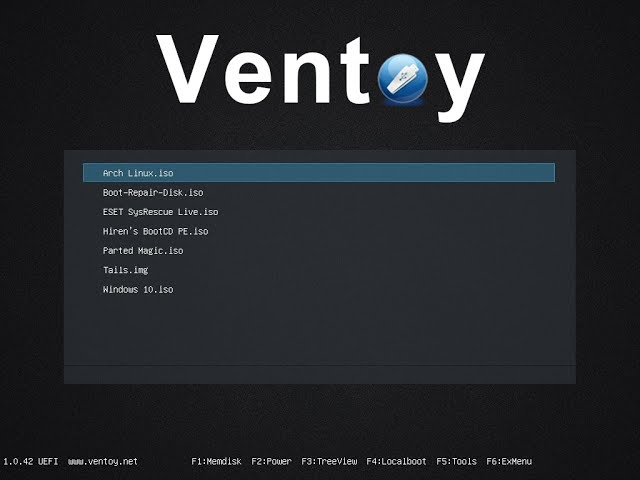En el siguiente tutorial, mostraremos como crear un pendrive USB para poder tener varias imagen de diferentes sistemas operativos o utilidades, y poder arrancar los pcs y hacer la instalación del sistema operativo que deseemos o ejecución de alguna utilidad.
Para ello necesitaremos lo siguiente:
- Pendrive
- Software Ventoy
- ISOs de sistemas operativos
- Utilidades de testeo de sistemas
- Utilidades de clonación de discos
Ventoy:
Ventoy es un utilitario libre y de código abierto que se utiliza para escribir archivos de imagen como .iso, .wim, .img, .vhd(x) y .efi en medios de almacenamiento para crear unidades flash USB de arranque. Una vez instalado Ventoy en una unidad USB, no es necesario volver a formatear el disco para actualizarlo con los nuevos archivos de instalación; basta con copiar los archivos a la unidad USB y arrancar desde ellos directamente. Ventoy presentará al usuario un menú de arranque para seleccionar uno de estos archivos.
Podemos descargar esté software de su web oficial, https://www.ventoy.net
Tras la descarga ejecutaremos el programa mediante Ventoy2Disk.exe, que disponemos en la carpeta que hemos descargado de la web oficial.
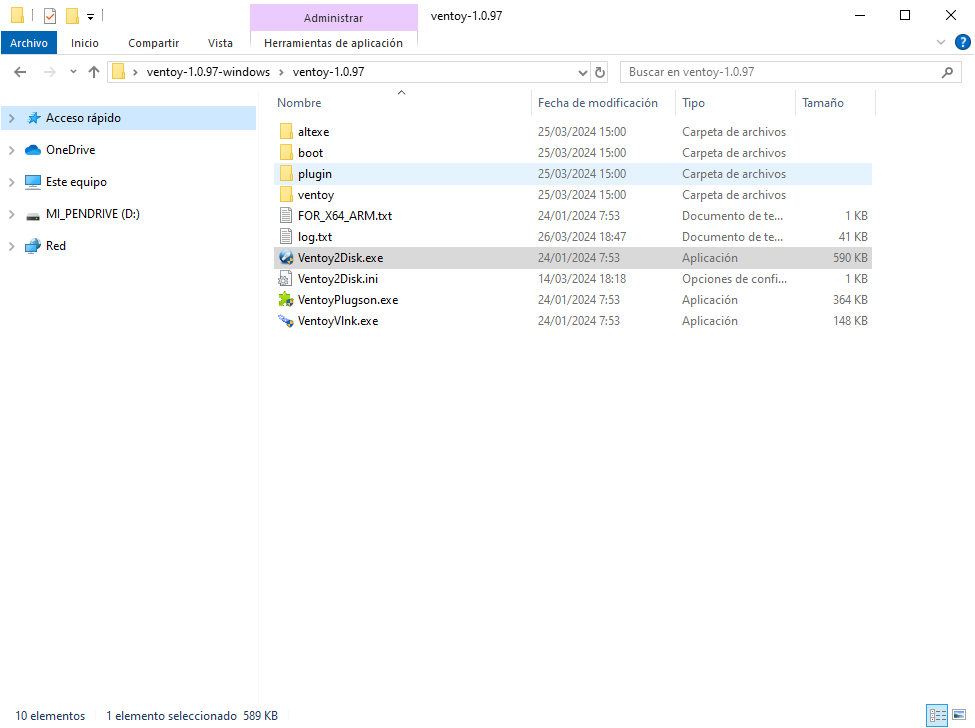
Podemos observar que es un ejecutable, que al ejecutarlo, nos mostrará la siguiente ventana:
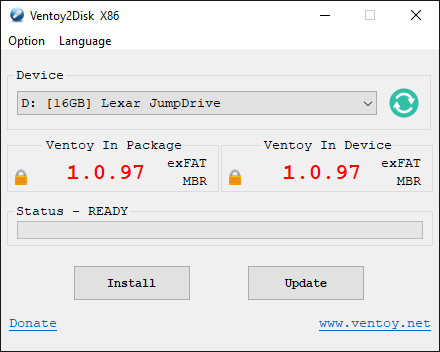
Tras la ejecución del programa le indicaremos el dispositivo que queremos hacer booteable, en la opción Device, y pulsaremos en Install.
Nos solicitará la confirmación de que queremos realizar la operación, ya que tras la misma la unidad a la que nos referimos será formateada y perderemos todos los datos que hayan en ella, para poder ser configurada como auto arrancable.
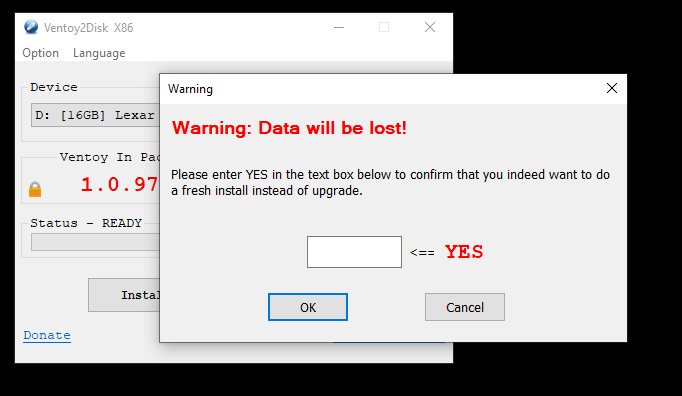
Si estamos seguros de realizar la operación, debemos escribir en el cuadro de texto que nos muestra la palabra «YES» y pulsar sobre «OK».
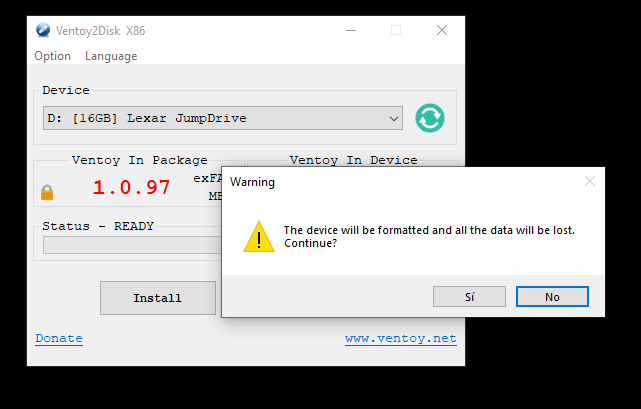
Nos vuelve advertir sobre el formateo de la unidad, y si estamos seguros, pulsaremos sobre «SI».
Posteriormente iniciar el proceso, indicándonos una barra de estado del mismo.
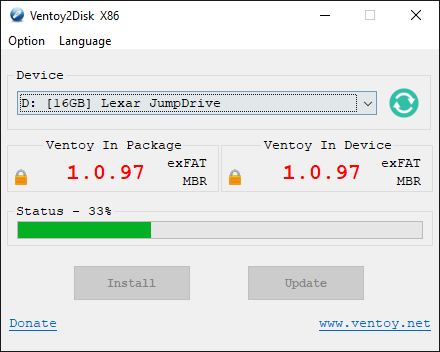
Al finalizar el proceso, nos muestra un mensaje de Información indicándonos que proceso a terminador exitosamente.
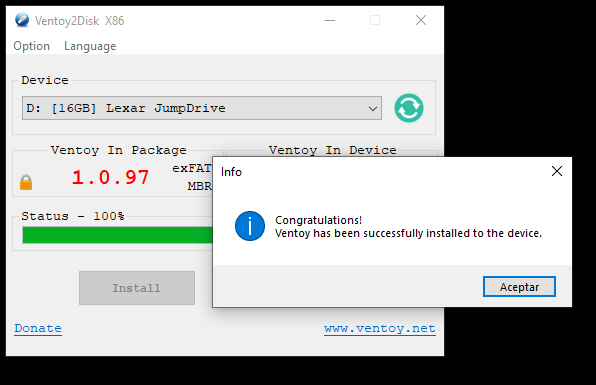
Ahora ya disponemos nuestra unidad de USB, para copiar las imágenes ISO que de los Sistemas operativos deseemos.
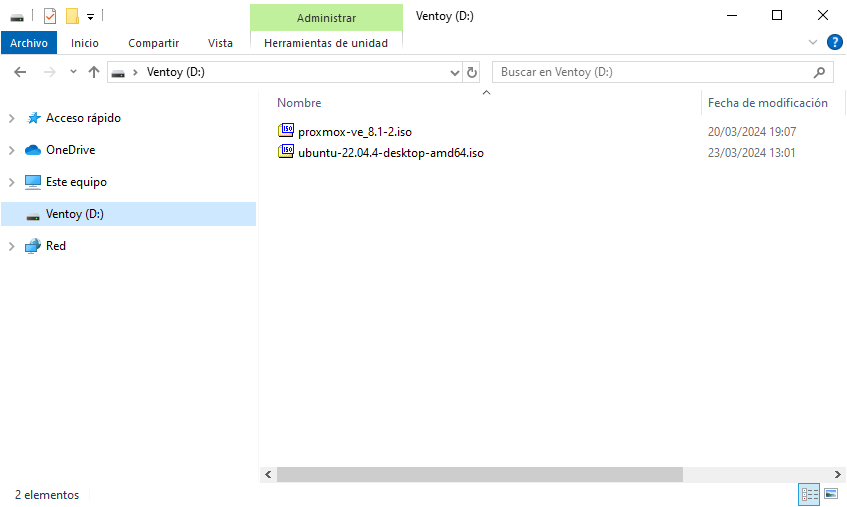
Después de realizar todo el proceso, podremos iniciar en cualquier Pc desde la unidad USB y nos mostrará un menú parecido al siguiente, pero con las ISOS que nosotros agreguemos al pendrive tal y como mostramos a continuación: